戴尔电脑无法正常开机?多种强制启动方法详解
当戴尔电脑因系统卡死、电源故障或硬件问题无法正常启动时,强制开机可能是解决问题的关键一步,本文将从实际场景出发,提供多种安全有效的强制开机方法,并解析其适用场景与注意事项,帮助用户在紧急情况下快速恢复设备运行。
一、强制开机的核心原理与适用场景
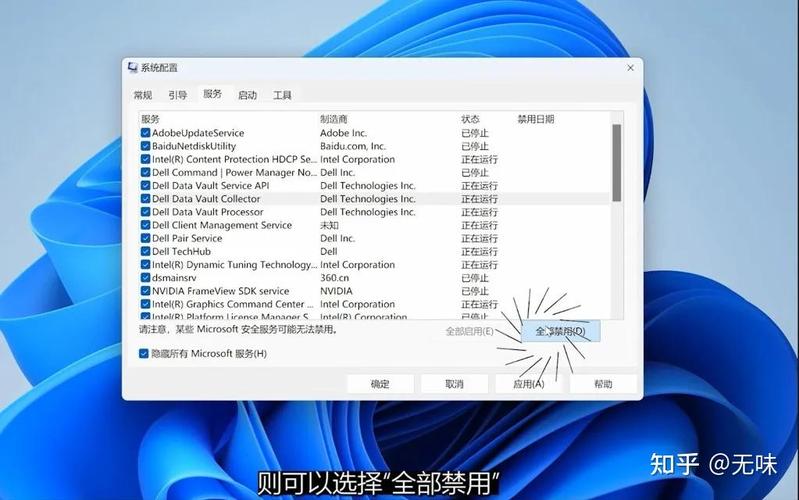
强制开机并非传统意义上的“开机”,而是通过物理操作或硬件重置,让设备跳出异常状态、重新加载系统,此方法适用于以下场景:
1、系统完全无响应:如屏幕黑屏、键盘灯不亮、风扇停止转动;
2、电源管理故障:插电后设备无充电指示灯、按电源键无反应;
3、硬件冲突:更新驱动或BIOS后无法进入系统。
注意:强制开机可能中断正在运行的进程,仅建议在紧急情况下使用。
**二、3种安全强制开机方法
方法1:长按电源键强制断电重启
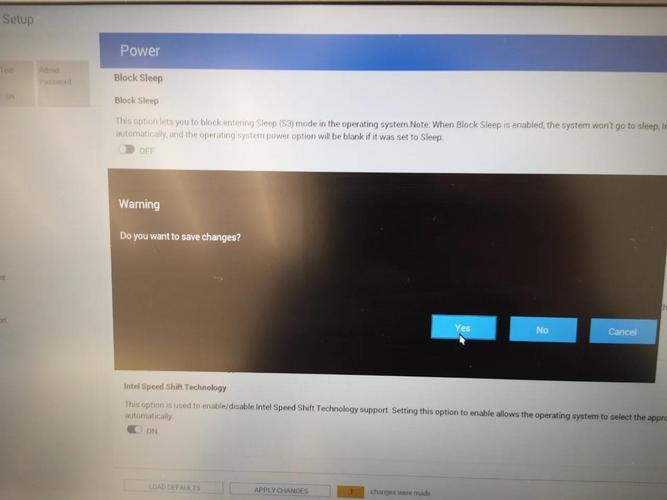
这是最基础且通用的操作,适用于多数戴尔机型(如XPS、Inspiron、Latitude系列):
1、断开所有外接设备(U盘、显示器等);
2、长按电源键15秒以上,直至设备完全断电;
3、等待10秒后,再次短按电源键开机。
原理:长按电源键会绕过系统电源管理,直接切断主板供电,强制硬件复位。
方法2:拆卸电池重置EC(嵌入式控制器)
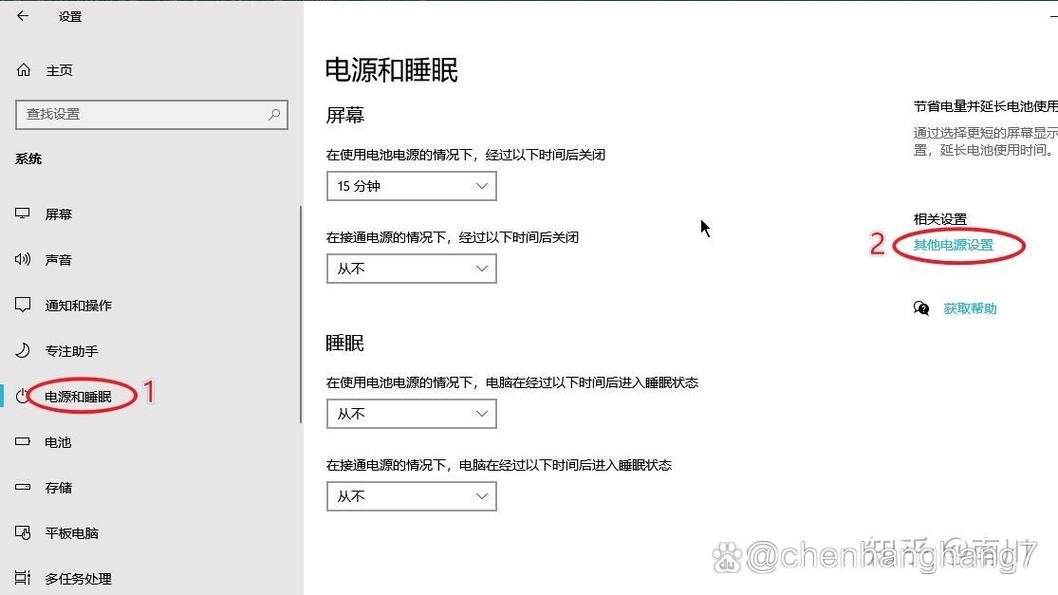
若长按电源键无效,可能是EC芯片卡死,适用于可拆卸电池的旧款机型(如部分Precision工作站):
1、关闭电脑并拔掉电源适配器;
2、取出电池,长按电源键20秒释放残余电量;
3、重新安装电池,连接电源后尝试开机。
提示:新款戴尔电脑多为内置电池,可跳过此步骤,直接尝试方法3。
方法3:CMOS电池复位(重置BIOS)
当BIOS设置错误或硬件冲突导致开机失败时,需重置CMOS:
1、断开电源并拆开后盖(需螺丝刀);
2、找到主板上的纽扣电池(CR2032),取下后等待1分钟;
3、重新安装电池,连接电源并开机。
风险提示:拆机可能影响保修,商用机型(如OptiPlex)建议联系售后操作。
**三、强制开机后的修复与预防
成功开机后,需进一步排查根本问题以避免重复发生:
1、系统诊断:
- 戴尔机型开机时按F12进入引导菜单,选择“Diagnostics”运行硬件检测;
- 重点关注电池、硬盘、内存的报错信息。
2、更新驱动与BIOS:
- 访问戴尔支持官网(需自行搜索),输入服务标签下载最新驱动;
- 优先更新电源管理驱动与BIOS固件。
3、电源适配器检查:
- 使用万用表检测适配器输出电压是否匹配(如19.5V);
- 更换原装电源线测试。
**四、常见误区与风险提示
1、频繁强制关机的危害:
- 可能导致硬盘磁头未归位,增加坏道风险;
- 主板电容长期承受电流冲击,影响寿命。
2、错误操作示例:
- 强行拆卸焊接式电池(如XPS 13);
- 未断电时操作CMOS电池,引发短路。
五、个人观点:技术服务于需求,但需理性操作
作为长期接触硬件维修的技术人员,笔者建议用户优先通过系统日志(Windows事件查看器)或戴尔SupportAssist工具定位问题根源,强制开机是应急手段,而非长期解决方案,若设备频繁出现开机故障,往往预示硬件老化或设计缺陷(如部分型号的电容问题),及时备份数据并联系官方售后,才能从根本上降低使用风险。









评论列表 (0)